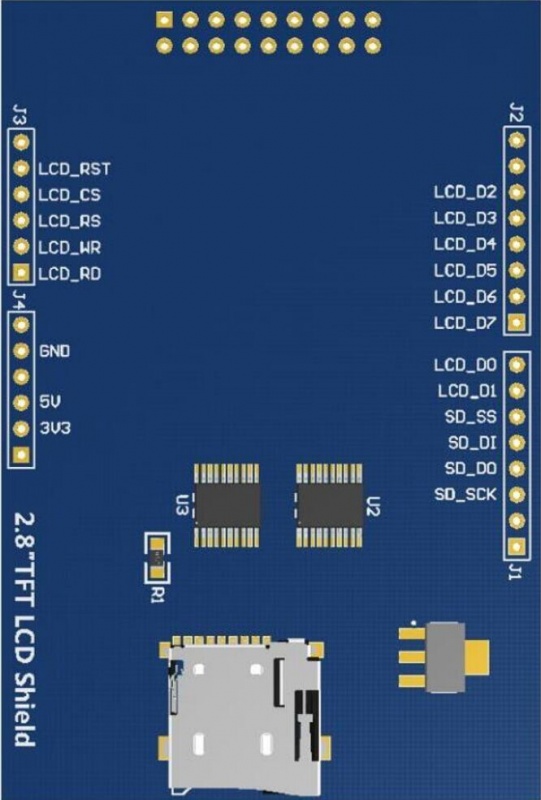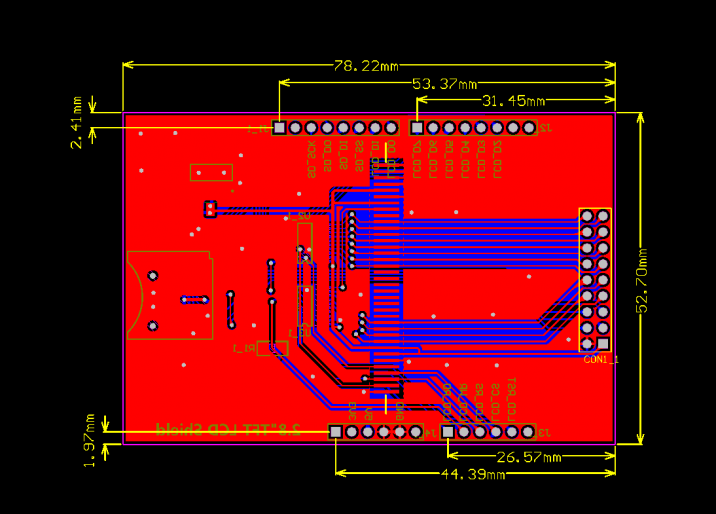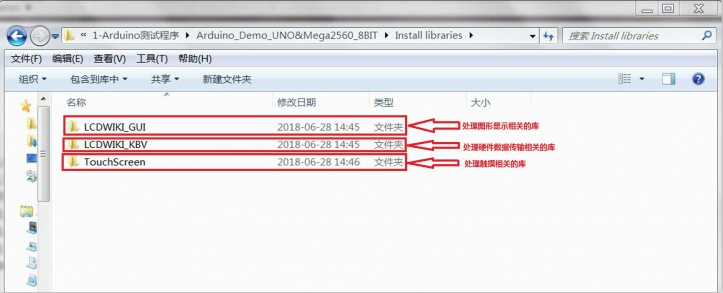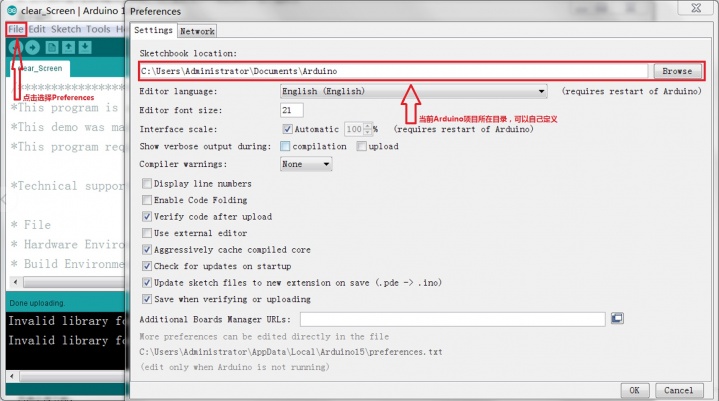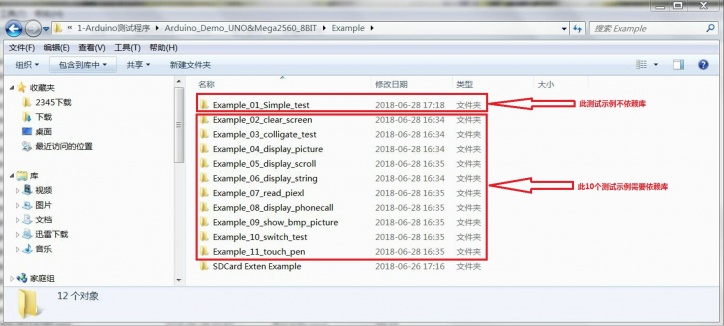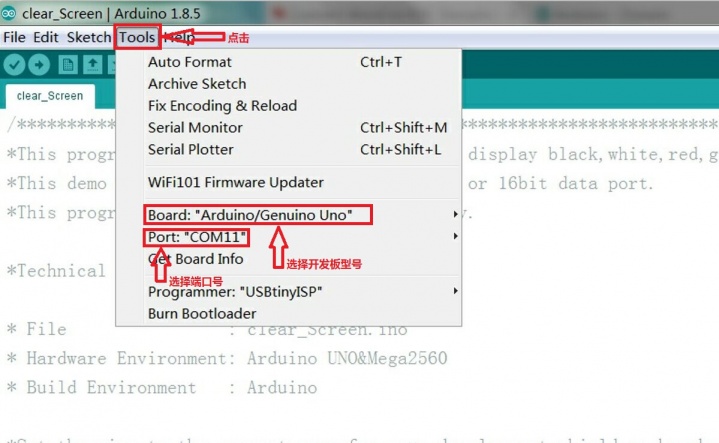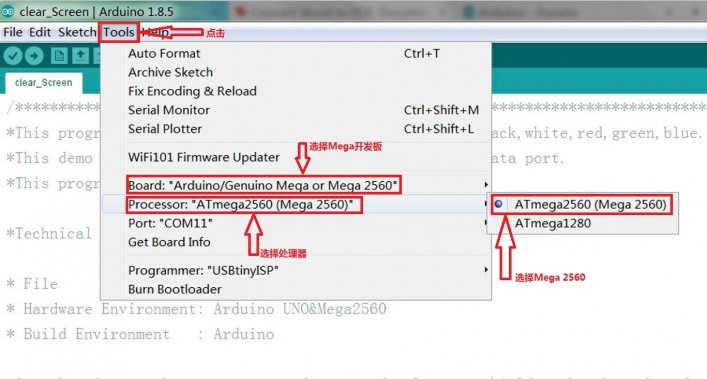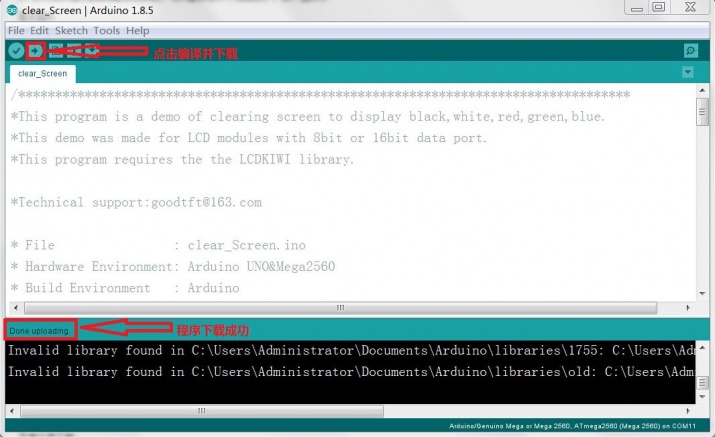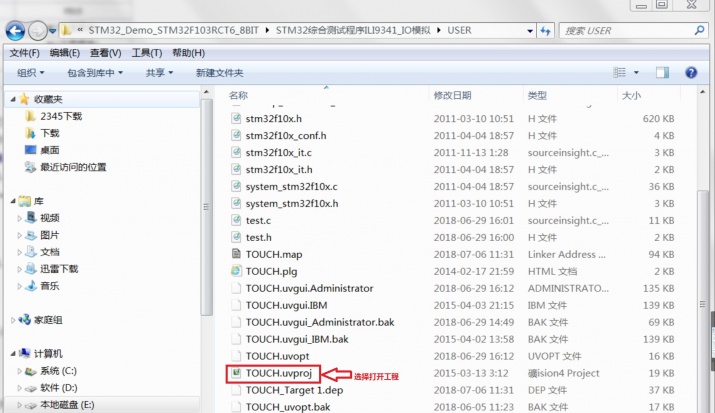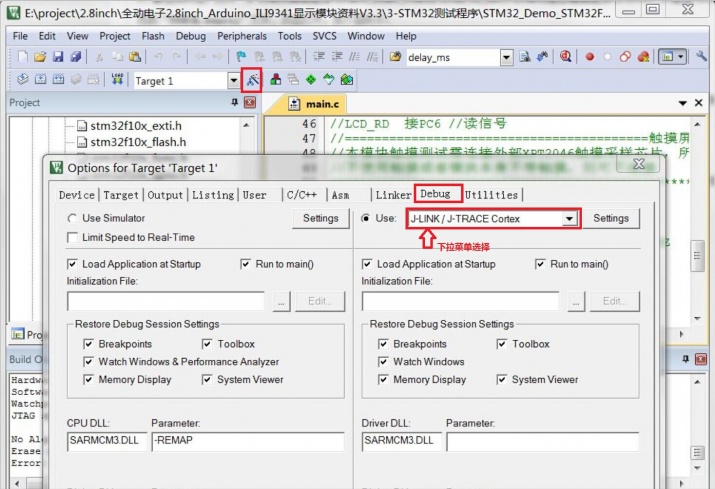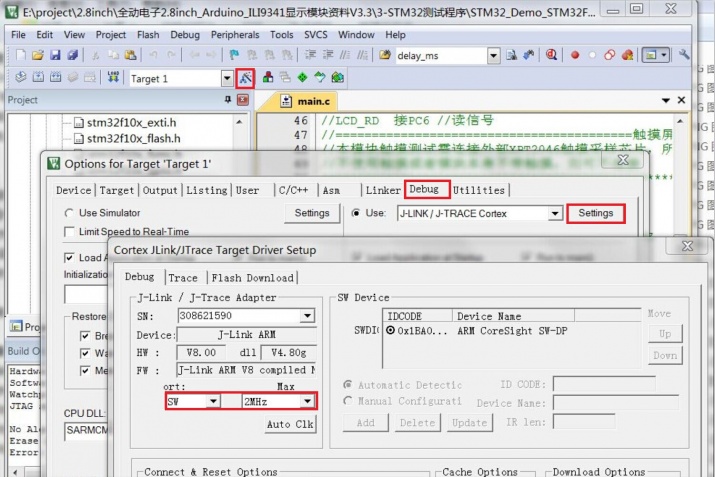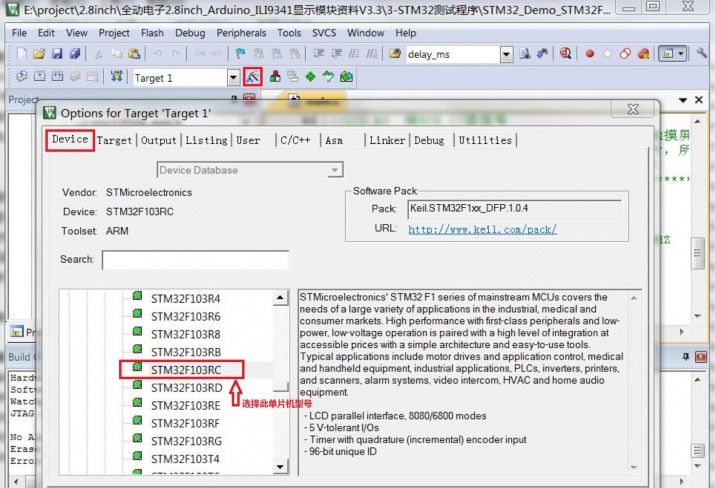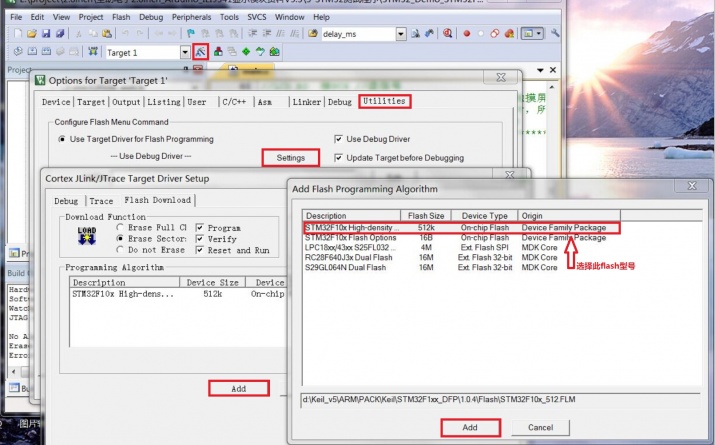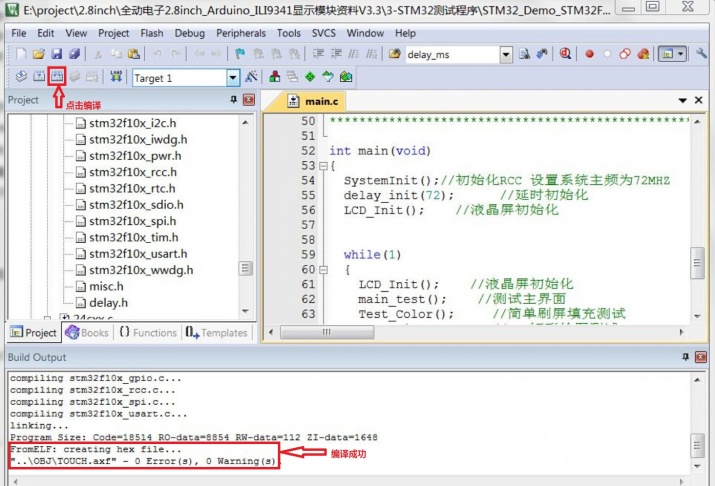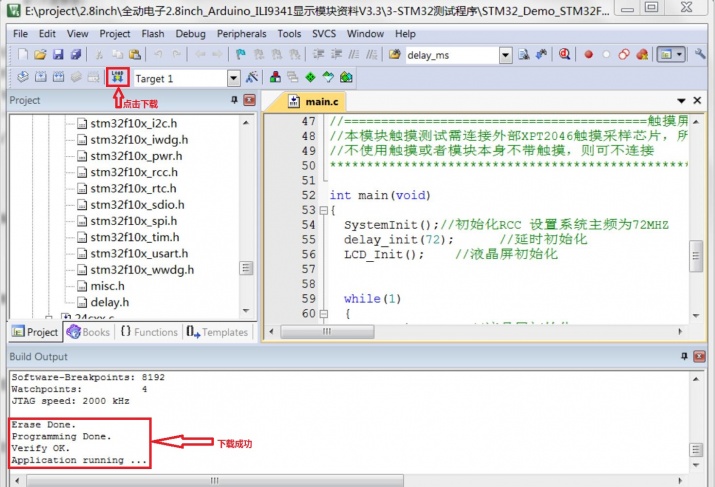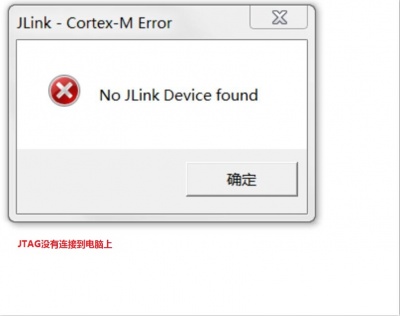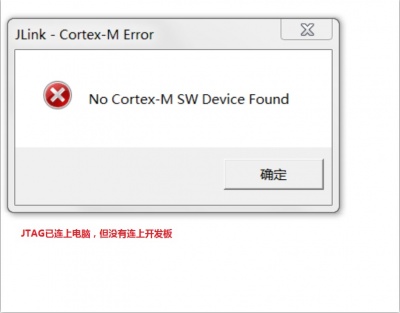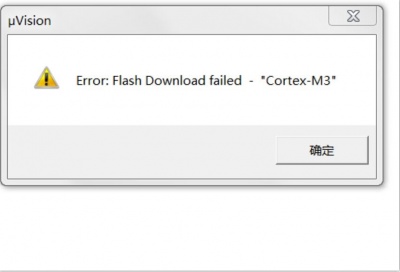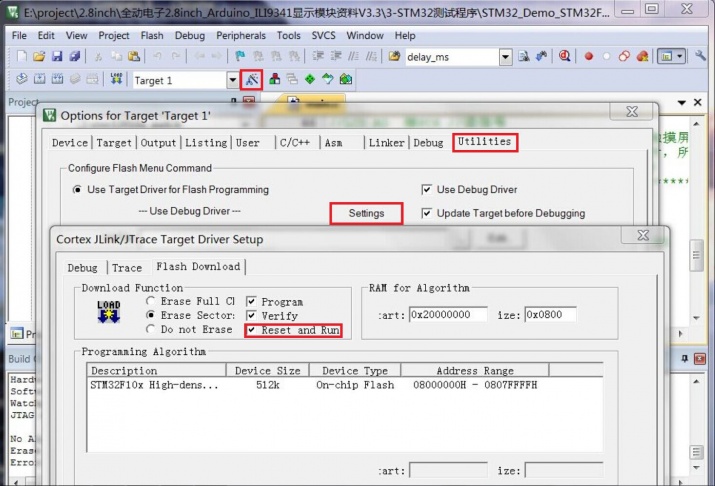“2.8inch Arduino Display”的版本间的差异
(→使用说明) |
(→使用说明) |
||
| 第402行: | 第402行: | ||
找到“'''TOUCH.uvproj'''”文件,双击打开,如下图所示: | 找到“'''TOUCH.uvproj'''”文件,双击打开,如下图所示: | ||
| + | [[文件:MAR2808-018.jpg|715x715px]] | ||
| + | d、打开工程后,先进行JTAG设置,设置步骤如下(如果工程已经设置,则不需要再设置): | ||
| − | + | 将JTAG连接电脑和开发板,点击魔法棒图标->Debug->下拉菜单选择J-LINK/J-TRACE Cortex,如下图所示: | |
| + | [[文件:MAR2808-024.jpg|715x715px]] | ||
| − | + | 接下来点击Settings,将ort设置为SW,Max设置为2MHz,如下图所示: | |
| + | [[文件:MAR2808-025.jpg|715x715px]] | ||
| − | + | e、设置flash,设置步骤如下(如果工程已经设置,则不需要再设置): | |
| + | 先选择单片机型号,点击魔法棒图标->Device->选择STM32F103RC单片机型号,如下图所示: | ||
| + | [[文件:MAR2808-027.jpg|715x715px]] | ||
| − | + | 再选择flash型号,点击Utilities->Settings->Add->选择STM32F10x High-density Flash->Add,如下图所示: | |
| + | [[文件:MAR2808-026.jpg|715x715px]] | ||
| + | f、进行工程编译,点击编译按钮进行工程编译,如果出现“'''FromELF: creating hex file...'''”提示,则表示编译成功,如下图所示: | ||
| − | + | [[文件:MAR2808-019.jpg|715x715px]] | |
| + | g、进行程序下载,点击下载按钮,下载hex文件到开发板,如果出现“'''Programming Done. Verify OK.'''”提示,则表示下载成功,如下图所示: | ||
| + | [[文件:MAR2808-020.jpg|715x715px]] | ||
f、模块如果正常能够显示字符和图形,则说明程序运行成功 | f、模块如果正常能够显示字符和图形,则说明程序运行成功 | ||
| − | |||
'''<big>注意事项</big>''' | '''<big>注意事项</big>''' | ||
| − | + | a、下载程序时,如果出现如下错误,则说明JTAG设置不正确,请按照操作说明步骤d进行设置: | |
| − | |||
| − | |||
| − | |||
| + | [[文件:MAR2808-021.jpg|400x400px]] [[文件:MAR2808-022.jpg|400x400px]] | ||
| − | + | b、如果出现如下错误,则说明flash设置不正确,请按照操作说明步骤e进行设置: | |
| + | [[文件:MAR2808-023.jpg|400x400px]] | ||
c、如果程序下载成功后,模块没有任何显示,则需要按复位键复位。 | c、如果程序下载成功后,模块没有任何显示,则需要按复位键复位。 | ||
| − | + | 按照以下操作可以实现程序下载成功后,直接运行(不需要按复位键) | |
| + | 点击魔法棒图标->Utilities->Settings->勾选Reset and run | ||
| − | + | [[文件:MAR2808-028.jpg|715x715px]] | |
==<font color="blue">驱动下载</font> == | ==<font color="blue">驱动下载</font> == | ||
2018年7月6日 (五) 16:13的版本
产品图片
产品介绍
- 支持ArduinoUNO 和Mega2560等开发板直插使用,无需接线
- 320X240高清分辨率,支持触摸功能
- 支持16位RGB 65K颜色显示,显示色彩丰富
- 采用8位并行总线,比串口SPI刷新快
- 带SD卡槽方便扩展实验
- 提供Arduino库,提供丰富的示例程序
- 军工级工艺标准,长期稳定工作
- 提供底层驱动技术支持
- 资料获取:见驱动下载
产品参数
| 名称 | 参数 |
| SKU | MAR2808 |
| 尺寸 | 2.8(inch) |
| 类型 | TFT |
| 驱动芯片 | ILI9341 |
| 分辨率 | 320*240 (Pixel) |
| 模块接口 | 8-bit parallel interface |
| 有效显示区域 | 57.6x43.2(mm) |
| 模块PCB尺寸 | 78.22x52.7(mm) |
| 工作温度 | -20℃~70℃ |
| 工作电压 | 5V |
| 功耗 | 约为90mw |
| 产品重量 | 25(g) |
接口定义
| 序号 | 标号 | 引脚说明 |
| 1 | LCD_RST | LCD总线复位信号 |
| 2 | LCD_CS | LCD总线片选信号 |
| 3 | LCD_RS | LCD总线命令/数据选择信号 |
| 4 | LCD_WR | LCD总线写信号 |
| 5 | LCD_RD | LCD总线读信号 |
| 6 | GND | 电源地 |
| 7 | 5V | 5V电源输入 |
| 8 | 3V3 | NC此引脚可不接 |
| 9 | LCD_D0 | LCD 8位数据Bit0 |
| 10 | LCD_D1 | LCD 8位数据Bit1 |
| 11 | LCD_D2 | LCD 8位数据Bit2 |
| 12 | LCD_D3 | LCD 8位数据Bit3 |
| 13 | LCD_D4 | LCD 8位数据Bit4 |
| 14 | LCD_D5 | LCD 8位数据Bit5 |
| 15 | LCD_D6 | LCD 8位数据Bit6 |
| 16 | LCD_D7 | LCD 8位数据Bit7 |
| 17 | SD_SS | SD卡SPI总线片选信号 |
| 18 | SD_DI | SD卡SPI总线MOSI信号 |
| 19 | SD_DO | SD卡SPI总线MISO信号 |
| 20 | SD_SCK | SD卡SPI总线时钟信号 |
产品尺寸
产品尺寸图:
硬件说明
硬件原理图:Arduino 2.8寸显示模块原理图.pdf
使用说明
Arduino平台使用说明
1、接线说明
| 与UNO开发板连接 | 与Mega2560开发板连接 | ||
|---|---|---|---|
| 模块上管脚 | UNO单片机上管脚 | 模块上管脚 | Mega2560单片机上管脚 |
| LCD_RST | A4 | LCD_RST | 5V |
| LCD_CS | A3 | LCD_CS | GND |
| LCD_RS | A2 | LCD_RS | 21 |
| LCD_WR | A1 | LCD_WR | 20 |
| LCD_RD | A0 | LCD_RD | A0 |
| GND | GND | GND | GND |
| 5V | 5V | 5V | 5V |
| LCD_D0 | 8 | LCD_D0 | 8 |
| LCD_D1 | 9 | LCD_D1 | 9 |
| LCD_D2 | 2 | LCD_D2 | 2 |
| LCD_D3 | 3 | LCD_D3 | 3 |
| LCD_D4 | 4 | LCD_D4 | 4 |
| LCD_D5 | 5 | LCD_D5 | 5 |
| LCD_D6 | 6 | LCD_D6 | 6 |
| LCD_D7 | 7 | LCD_D7 | 7 |
| SD_SS | 10 | SD_SS | 10 |
| SD_DI | 11 | SD_DI | 11 |
| SD_DO | 12 | SD_DO | 12 |
| SD_SCK | 13 | SD_SCK | 13 |
2、操作说明
进行下面操作之前,先要在电脑上安装Arduino IDE软件
a、将2.8寸显示模块按照接线说明与Arduino开发板连接起来并上电(注意开发板型号)
b、从驱动下载栏目下载2.8寸显示模块资料包
c、解压资料包,打开install library文件夹,可以看到有LCDWIKI_GUI、LCDWIKI_KBV以及touch screen这三个库,如下图所示:
d、将LCDWIKI_GUI、LCDWIKI_KBV以及touch screen这三个库拷贝到Arduino项目文件所在目录下,
默认的Arduino项目文件所在目录为C:\Users\Administrator\Documents\Arduino,也可以自己定义,方法如下:
打开Arduino IDE软件,点击File->Preferences定义Arduino项目文件所在目录,如下图所示:
e、打开资料包中的Example文件夹,可以看到有11个测试例子,如下图所示
f、任意打开一个测试例子,例如打开“Example_02_clear_screen”
g、打开“Example_02_clear_screen”测试程序后,点击Tools按钮选择开发板型号和端口号,如下图所示:
如果开发板型号选择选择Mega,还需要选择处理器型号,对于该2.8寸显示模块,我们只选择ATmega2560处理器,如下图所示:
h、点击上传按钮进行编译和下载,待显示“Done Uploading”,则表示程序已经成功下载到开发板里,如下图所示:
i、如果2.8寸显示模块按照黑、白、红、绿、蓝的顺序不停的刷屏显示,则表示程序运行成功
注意事项
a、该显示模块使用8位并口传输数据,所以LCDWIKI库也需要设置为8位模式(因为LCDWIKI库同时支持8位和16位模式),修改方法如下:
打开“LCDWIKI_KBV\lcd_mode.h”文件,将CONFIG_USE_8BIT_BUS宏设置为1,如下所示:
//if using 8bit mode,set the below macro definition to 1 //if using 16bit mode,set the below macro definition to 0 #define CONFIG_USE_8BIT_BUS 1
STM32平台使用说明
1、接线说明
| 模块上管脚 | STM32对应接线管脚 |
|---|---|
| LCD_RST | PC5 |
| LCD_CS | PC9 |
| LCD_RS | PC8 |
| LCD_WR | PC7 |
| LCD_RD | PC6 |
| GND | GND |
| 5V | 5V |
| LCD_D0 | PB8 |
| LCD_D1 | PB9 |
| LCD_D2 | PB10 |
| LCD_D3 | PB11 |
| LCD_D4 | PB12 |
| LCD_D5 | PB13 |
| LCD_D6 | PB14 |
| LCD_D7 | PB15 |
| SD_SS | NC(不需要接) |
| SD_DI | NC(不需要接) |
| SD_DO | NC(不需要接) |
| SD_SCK | NC(不需要接) |
2、操作说明
进行下面操作之前,先要在电脑上安装好keil软件。
a、将2.8寸显示模块按照接线说明与STM32开发板连接起来并上电
b、从驱动下载栏目下载2.8寸显示模块资料包
c、解压资料包,打开“3-STM32测试程序\STM32_Demo_STM32F103RCT6_8BIT\STM32综合测试程序ILI9341_IO模拟\USER”文件夹,
找到“TOUCH.uvproj”文件,双击打开,如下图所示:
d、打开工程后,先进行JTAG设置,设置步骤如下(如果工程已经设置,则不需要再设置):
将JTAG连接电脑和开发板,点击魔法棒图标->Debug->下拉菜单选择J-LINK/J-TRACE Cortex,如下图所示:
接下来点击Settings,将ort设置为SW,Max设置为2MHz,如下图所示:
e、设置flash,设置步骤如下(如果工程已经设置,则不需要再设置):
先选择单片机型号,点击魔法棒图标->Device->选择STM32F103RC单片机型号,如下图所示:
再选择flash型号,点击Utilities->Settings->Add->选择STM32F10x High-density Flash->Add,如下图所示:
f、进行工程编译,点击编译按钮进行工程编译,如果出现“FromELF: creating hex file...”提示,则表示编译成功,如下图所示:
g、进行程序下载,点击下载按钮,下载hex文件到开发板,如果出现“Programming Done. Verify OK.”提示,则表示下载成功,如下图所示:
f、模块如果正常能够显示字符和图形,则说明程序运行成功
注意事项
a、下载程序时,如果出现如下错误,则说明JTAG设置不正确,请按照操作说明步骤d进行设置:
b、如果出现如下错误,则说明flash设置不正确,请按照操作说明步骤e进行设置:
c、如果程序下载成功后,模块没有任何显示,则需要按复位键复位。
按照以下操作可以实现程序下载成功后,直接运行(不需要按复位键)
点击魔法棒图标->Utilities->Settings->勾选Reset and run
驱动下载
百度云盘下载:全动电子2.8inch_Arduino_ILI9341显示模块资料V3.3.zip
本地下载:全动电子2.8inch_Arduino_ILI9341显示模块资料V3.3.zip
常用软件
字符取模软件 PCtoLCD2002下载:PCtoLCD2002.zip
图片取模软件 Image2Lcd下载:Image2Lcd.zip